 |
Deze tutorial is auteursrechtelijk beschermd door Luisa, alle rechten voorbehouden.
Elke verspreiding, zonder voorafgaande schriftelijke toestemming is geheel verboden.
Elke gelijkenis met een andere tutorial is puur toeval.
Deze tutorial is geschreven in Corel X, maar is makkelijk te maken in andere versies.
Ik heb de les gemaakt in PSP X3 op 15-04-2013.
Ik heb de persoonlijke toestemming van Luisa om haar lessen te vertalen uit het Spaans.
Wil je deze vertaling linken, dan moet je Luisa daarvoor persoonlijk toestemming om vragen !!!
Ik ben alleen maar de vertaler, de auteursrechten liggen volledig bij Luisa.
Gracias Luisa, Puedo traducir tus tutoriales.
Besos Claudia.
Wat hebben we nodig voor deze les :
-
De materialen uit het rar-bestand.
-
PSP X, maar de les kan ook in een eerdere versie gemaakt worden.
Ik heb de les in PSP 13 gemaakt.
De gebruikte filters in deze les :
- FM Tile Tools - Blend Emboss : Hier.
- Nik Software - Color Efex 3.0 - Complete - Cross Balance : Hier.
- Eye Candy 5 : Impact - Glass : Hier.
- VanderLee - Unplugged-X - Jalusi : Hier.
- Eye Candy 4000 - Corona : Hier.
- Filters Unlimited 2.0 : Hier.
- Kang 3 - Liquid you Too : Hier.
(Importeer het filter Kang in het filter Filters Unlimited 2.0)
De materialen voor deze les kan je downloaden door op onderstaande button te klikken :
Klik op de onderstaande banner van Luisa om naar de originele les te gaan :
 |
De tubes zijn gemaakt door Syl.
Het plaatje werd gemaakt door @nn.
De maskers werden gemaakt door @nn en Narah.
Het Masker van @nn steek je in de juiste map van jouw PSP versie.
En het Masker van Narah wordt in de les geopend in PSP zelf.
Dubbelklik op het Eye Candy preset zodat deze automatisch in het filter worden geïnstalleerd.
In deze les worden de volgende kleuren gebruikt :
#2A5B9A  #FFFFFF
#FFFFFF 
Zet je Voorgrondkleur op deze kleur : #2A5B9A
en je Achtergrondkleur op deze kleur : #FFFFFF.
1. Open een Nieuwe afbeelding van 900 x 500 px, transparant.
2. Selecties - Alles selecteren.
3. Open uit de materialen het plaatje : @nn_230213_bg_001_tdstudio.
Bewerken - Kopiëren.
4. Ga terug naar je werkje.
Bewerken - Plakken in selectie.
5. Selecties - Niets selecteren.
6. Lagen - Nieuwe rasterlaag.
7. Vul deze nieuwe laag met je witte Achtergrondkleur.
8. Lagen - Masker laden/opslaan - Masker laden vanaf schijf :
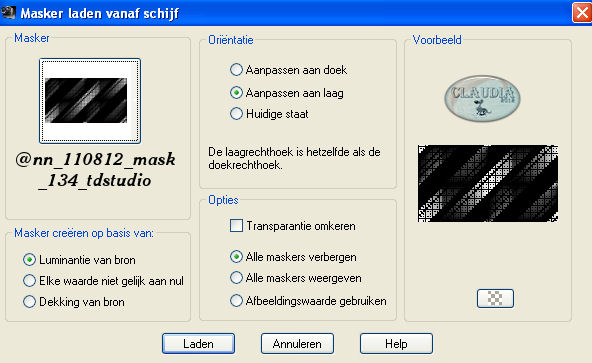 |
9. Lagen - Samenvoegen - Groep samenvoegen.
10. Lagen - Eigenschappen en zet de Mengmodus van deze laag op : Luminantie (oud).
11. Lagen - Samenvoegen - Zichtbare lagen samenvoegen.
12. Effecten - Insteekfilters - FM Tile Tools - Blend Emboss :
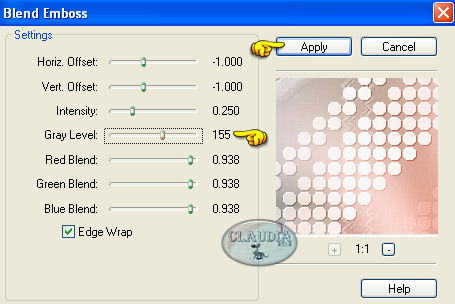 |
TIP : Om Gray Level naar 155 te brengen, klik je eerst op het schuifje en schuif je
zo dicht mogelijk naar het getal toe, de rest kan je met de pijltjes toetsen op je toetsenbord doen ☺
13.
Effecten - Insteekfilters - Nik Software - Color Efex Pro 3.0 Complete - Cross Balance :
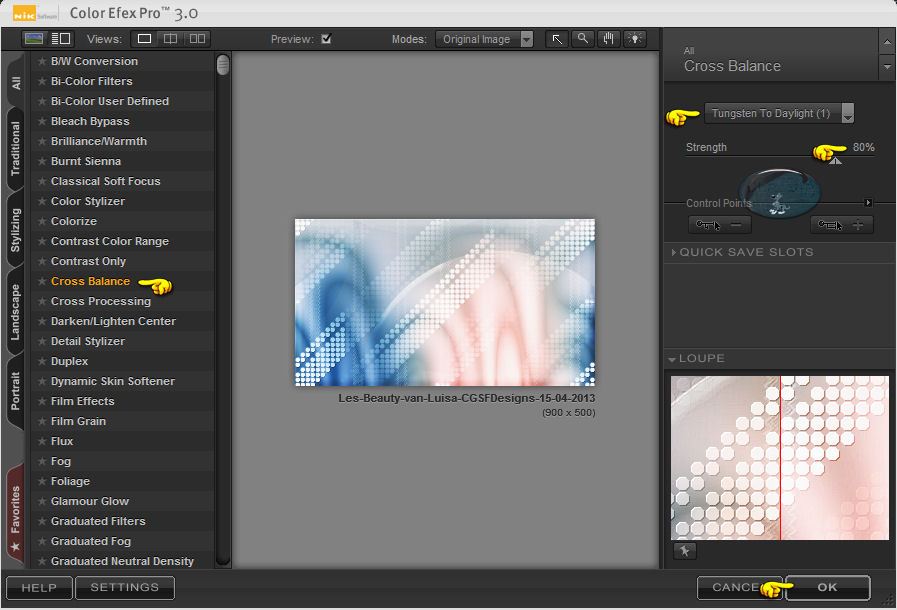 |
14. Lagen - Dupliceren.
15. Effecten - Geometrische effecten - Cirkel :
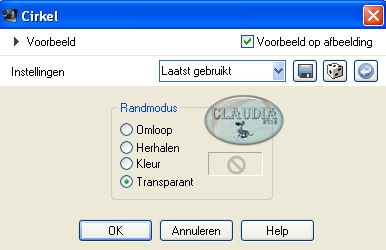 |
16. Effecten - Insteekfilters - Alien Skin Eye Candy 5 : Impact - Glass :
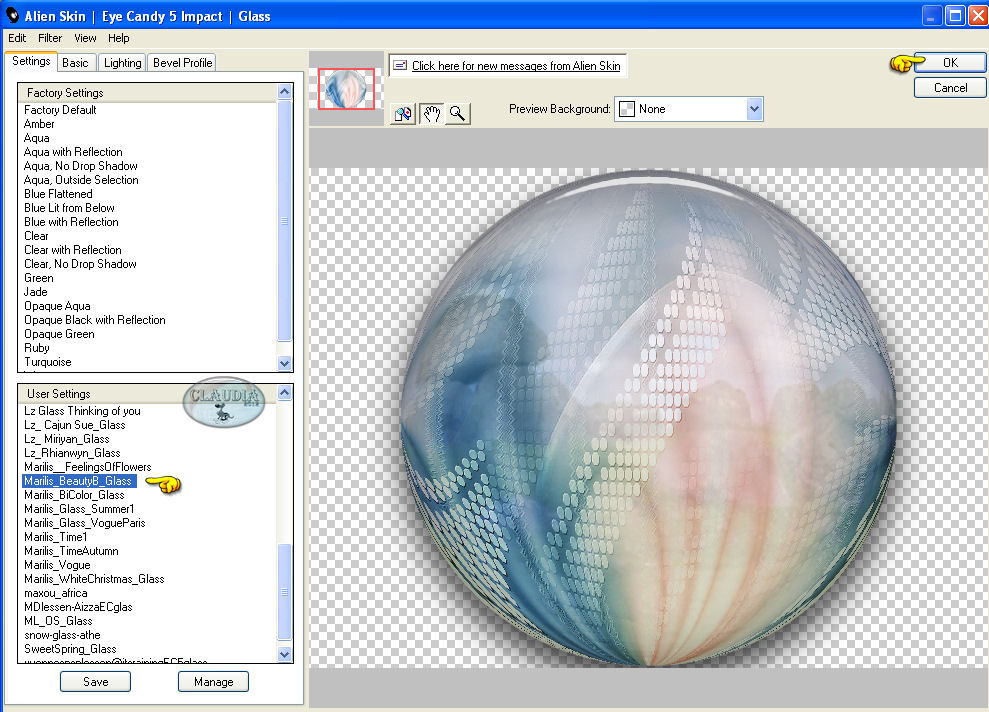 |
17. Effecten - 3D Effecten - Slagschaduw :
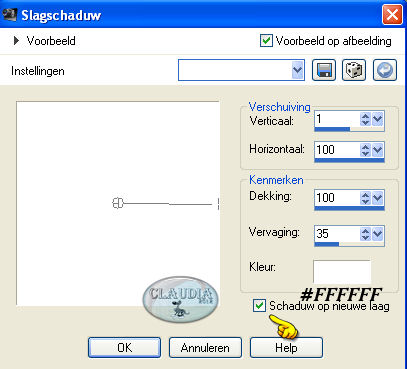 |
18. Effecten - Insteekfilters - VanderLee - Unplugged-X - Jalusi :
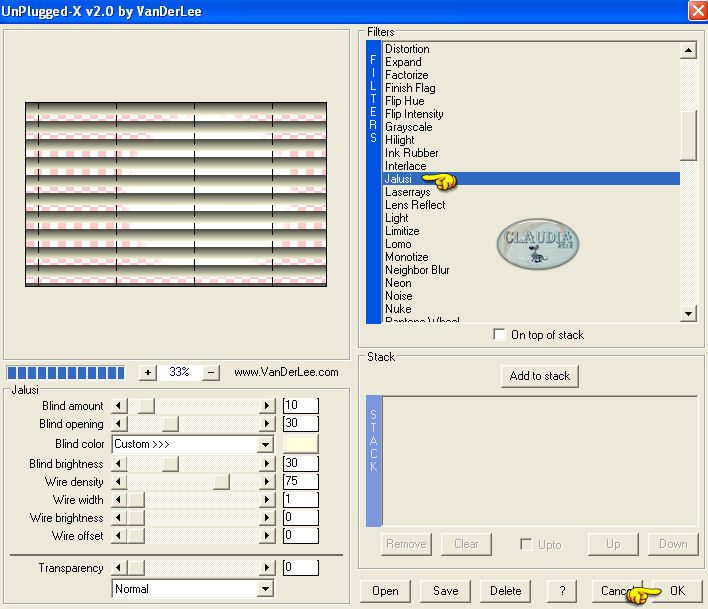 |
19. Lagen - Eigenschappen en zet de Mengmodus van deze laag op : Zacht licht
en de Laagdekking op : 80%.
20. Activeer de bovenste laag in je Lagenpallet (= Kopie van Samengevoegd).
21. Lagen - Nieuwe rasterlaag.
22. Vul deze nieuwe laag met de witte Achtergrondkleur.
23. Open uit de materialen het masker : Narah_mask_0216 en minimaliseer het.
Ga terug naar je werkje.
Lagen - Nieuwe maskerlaag - Uit afbeelding :
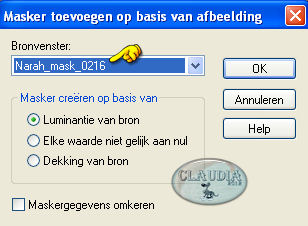 |
24. Lagen - Samenvoegen - Groep samenvoegen.
25. Open uit de materialen de tube : SvB Parfum 3.
Bewerken - Kopiëren.
26. Ga terug naar je werkje.
Bewerken - Plakken als nieuwe laag.
27. Effecten - Afbeeldingseffecten - Verschuiving :
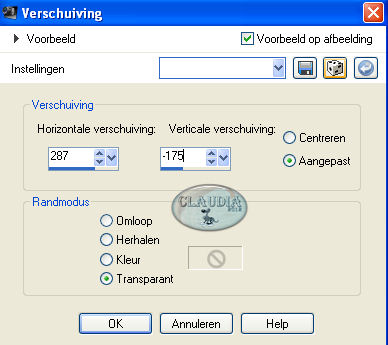 |
28. Effecten - 3D Effecten - Slagschaduw :
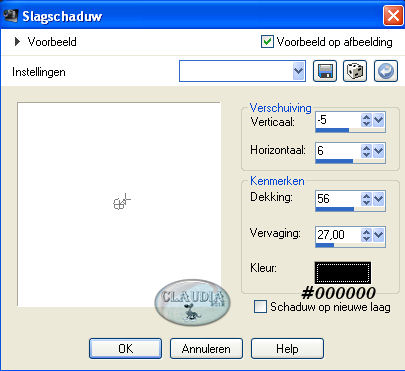 |
29. Open uit de materialen de tube : SvB (496) Beauty.
Bewerken - Kopiëren.
30. Ga terug naar je werkje.
Bewerken - Plakken als nieuwe laag.
31. Effecten - Afbeeldingseffecten - Verschuiving :
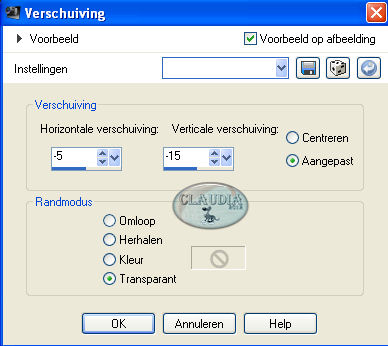 |
32. Effecten - 3D Effecten - Slagschaduw :
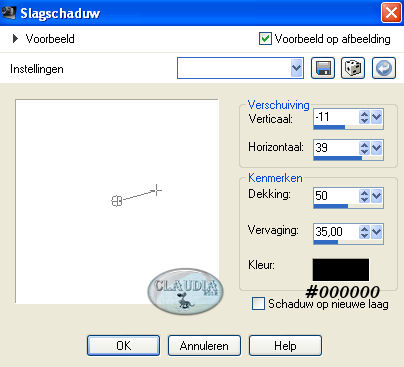 |
33. Open uit de materialen het WordArt : Marilis_WABeauty.
Bewerken - Kopiëren.
34. Bewerken - Plakken als nieuwe laag.
35. Effecten - Afbeeldingseffecten - Verschuiving :
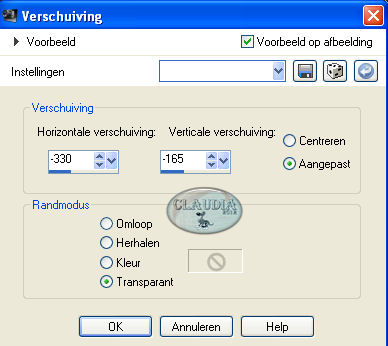 |
36. Effecten - Insteekfilters - Eye Candy 400 - Corona :
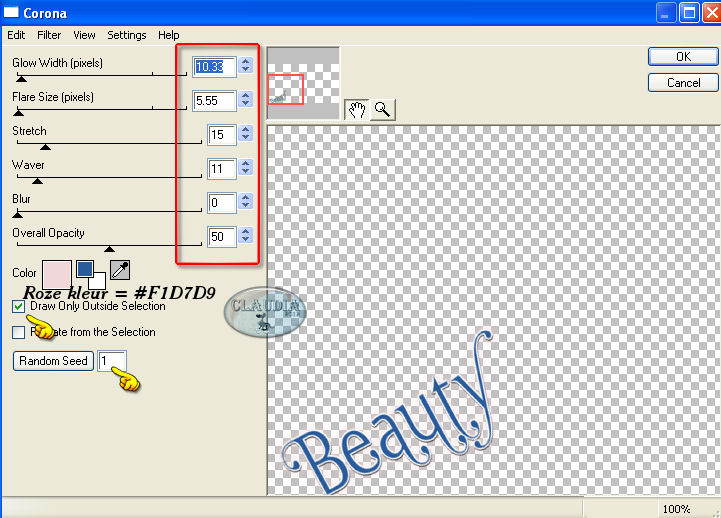 |
37. Afbeelding - Randen toevoegen : 1 px met de Voorgrondkleur : #2A5B9A.
38. Lagen - Dupliceren.
39. Afbeelding - Formaat wijzigen met : 90%, formaat van alle lagen wijzigen NIET aangevinkt.
40. Activeer de onderste laag in je Lagenpallet.
41. Aanpassen - Vervagen - Gaussiaanse vervaging :
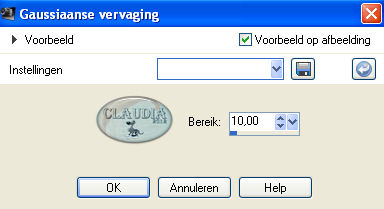 |
42. Effecten - Reflectie effecten - Caleidoscoop :
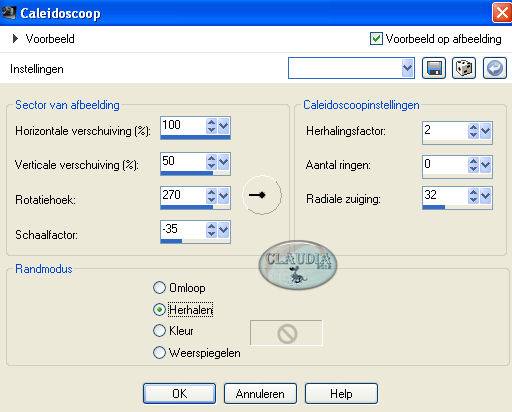 |
43. Effecten - Insteekfilters - <I.C.NET Software> - Filters Unlimited 2.0 -
Kang 3 - Liquid you Too :
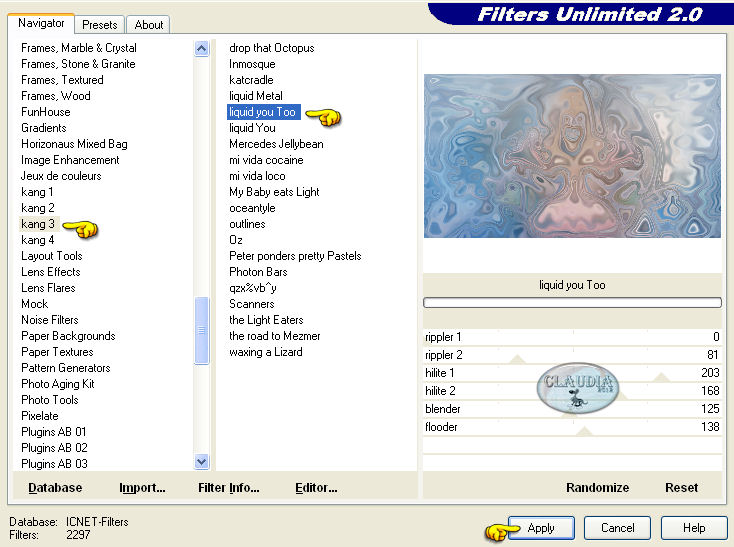 |
44. Effecten - Randeffecten - Accentueren.
45. Effecten - Insteekfilters - Mehdi - Sorting Tiles :
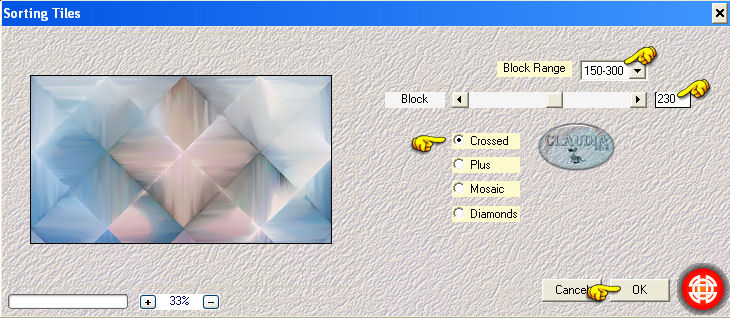 |
46. Effecten - Textuureffecten - Weefpatroon : Kleur weefdraad is wit : #FFFFFF :
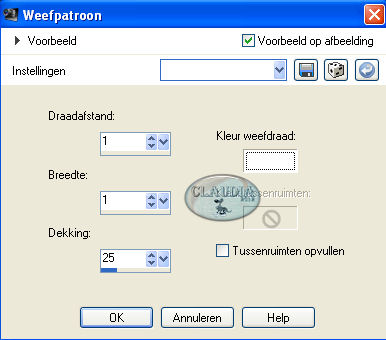 |
47. Activeer de bovenste laag in je Lagenpallet (= Kopie van Achtergrond).
48. Effecten - 3D Effecten - Slagschaduw :
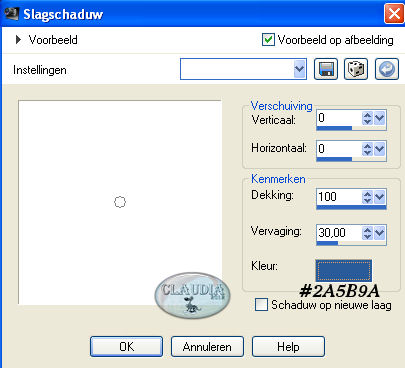 |
49. Afbeelding - Randen toevoegen : 1 px met je Voorgrondkleur : #2A5B9A.
50. Lagen - Nieuwe rasterlaag en plaats hierop je watermerkje.
Lagen - Samenvoegen - ALLE lagen samenvoegen.
51. Sla je werkje op als JPG bestand met een compressiewaarde van 20 :
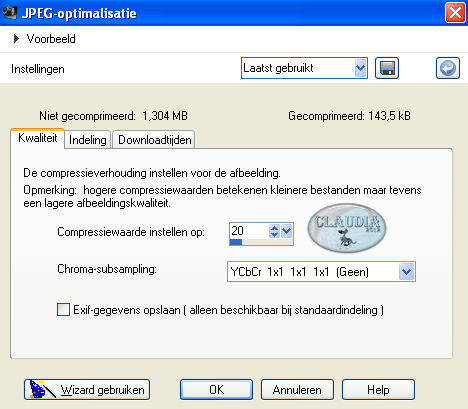 |
En dan is deze mooie les van Luisa klaar ;0)
Alle lessen van Luisa staan geregistreerd bij TWI.



